Hvordan endrer du datamaskinnavnet i Windows 7
Det er to primære måter Windows 7 identifiserer datamaskinen din. Den første er gjennom et brukernavn som du logger på når du starter datamaskinen, og det andre er gjennom et navn som ble tilordnet datamaskinen da Windows 7 opprinnelig ble konfigurert. Uansett bruker som for øyeblikket er pålogget på Windows 7, vil datamaskinnavnet forbli det samme. Men dette kan være et problem hvis datamaskinen er gitt videre til en annen person, eller hvis du har flere datamaskiner i samme nettverk med samme datamaskinnavn. Heldigvis er dette en innstilling som enkelt kan justeres, og du kan stille inn Windows 7 datamaskinnavnet til hva du vil.
Har du tenkt på å oppgradere til Windows 8? Ta en titt på priser og informasjon hos Amazon.
Vis og endre Windows 7 datamaskinnavn
Som standard vil Windows 7 tilordne et navn til datamaskinen din basert på brukernavnet du har skrevet inn. For eksempel er Windows 7-brukernavnene mine typisk noe som Matt-PC. Men når jeg har en bærbar datamaskin og en stasjonær datamaskin koblet til nettverket mitt, som begge har navnet, kan det være forvirrende å prøve å finne en fil eller ressurs på en datamaskin når jeg ikke kan identifisere den ordentlig. Så du kan følge trinnene nedenfor for å lære hvordan du endrer Windows 7-datamaskinnavnet.
Trinn 1: Klikk på Start- knappen nederst til venstre på skjermen.

Klikk på Start-knappen
Trinn 2: Høyreklikk datamaskinalternativet, og klikk deretter Egenskaper .
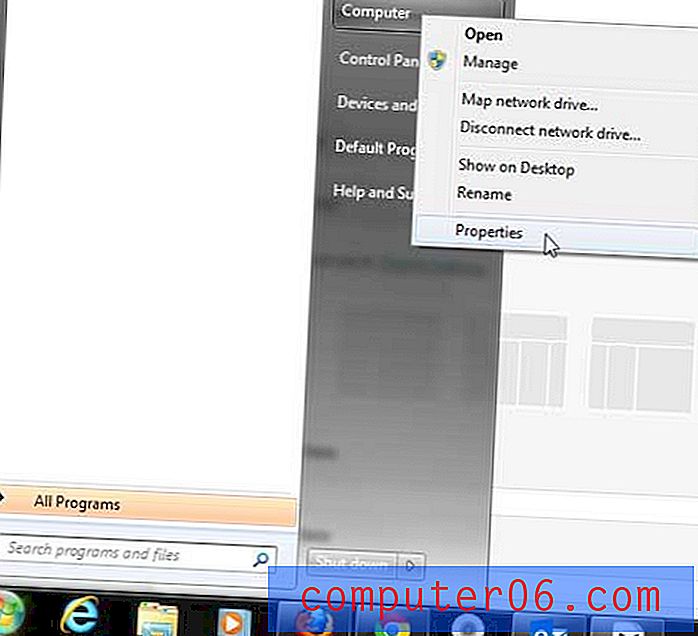
Høyreklikk Computer-alternativet
Trinn 3: Bla ned til delenavn for innstillinger for datamaskinnavn, domene og arbeidsgruppe, og klikk deretter på koblingen Endre innstillinger til høyre for gjeldende datamaskinnavn.
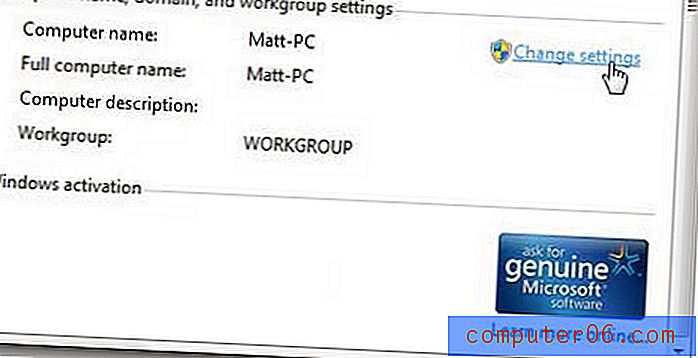
Klikk på koblingen Endre innstillinger
Trinn 4: Klikk på Endre- knappen nederst på fanen Datamaskinnavn .
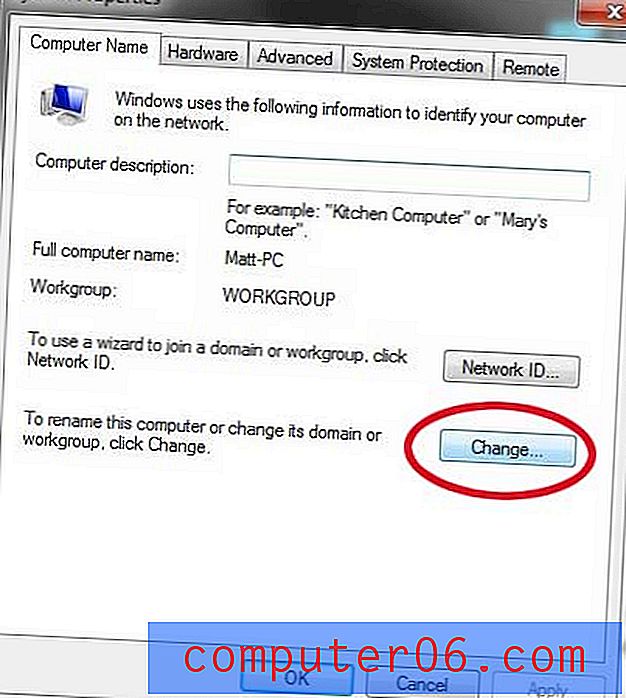
Klikk på Endre-knappen
Trinn 5: Klikk i feltet Datamaskinnavn og slett det eksisterende navnet, og skriv deretter inn det nye navnet.
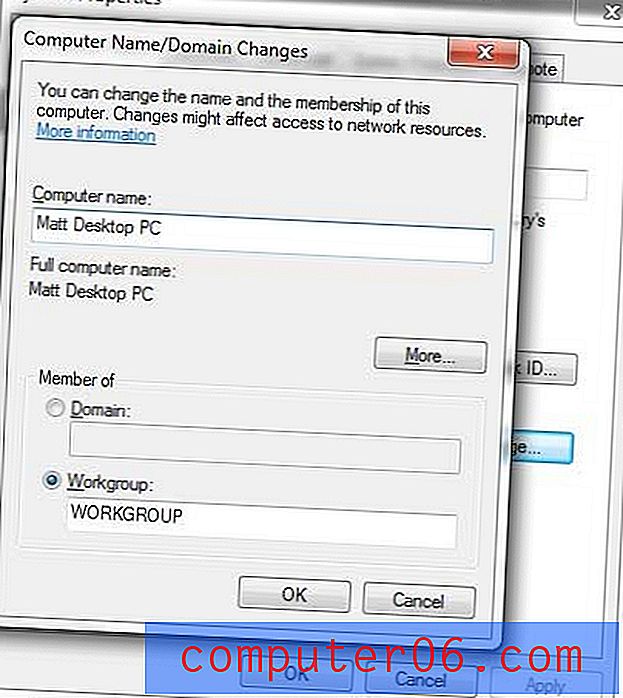
Slett det gamle navnet og skriv inn det nye navnet
Trinn 6: Klikk på OK- knappen nederst i vinduet for å bruke endringen.
Hvis du har flere datamaskiner i nettverket ditt som alle trenger Microsoft Office, kan du vurdere å kjøpe et Office 2013-abonnement. Det gir deg alle Microsoft Office-programmene du måtte trenge, pluss at det lar deg installere Office 2013 på opptil 5 datamaskiner for en pris.
Du kan lese mer om fordelene med et Office 2013-abonnement her.



